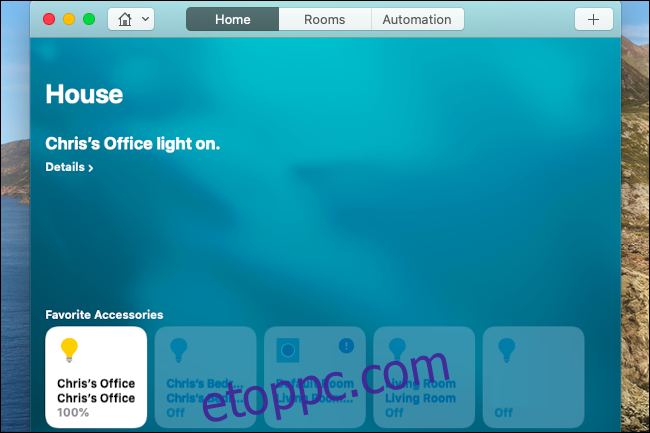Szeretné könnyedén vezérelni Hue lámpáit? Nem kell felvennie a telefont, és nem kell a szobán át kiabálnia Alexával, Google Asszisztenssel vagy Sirivel. Íme néhány egyszerű módszer a Hue fények vezérlésére közvetlenül a Mac számítógépről.
Itt bemutatunk néhány megoldást: A macOS beépített smarthome funkciói és egy kényelmes, harmadik féltől származó segédprogram a Hue fények vezérléséhez a Mac menüsoráról.
Tartalomjegyzék
1. lehetőség: Használja a Home alkalmazást
A Mac számítógépén ugyanaz a „Home” alkalmazás egy verziója található, amelyet iPhone-on és iPaden is használhat. Az összes HomeKit-kompatibilis smarthome eszközt képes vezérelni.
A megnyitásához nyomja meg a Command+Space billentyűkombinációt a Spotlight keresés megnyitásához, írja be a „Home” kifejezést, és indítsa el a Home alkalmazást. A Hue jelzőfényei akkor jelennek meg itt, ha már beállította az integrációt, hogy vezérelje őket a Siri segítségével iPhone-on vagy iPaden.
A Hue fények be- és kikapcsolásához kattintson a csempére. További lehetőségekért kattintson a jobb gombbal vagy a Ctrl billentyűt lenyomva tartva kattintson az egyik csempére, és válassza a „Vezérlők megjelenítése” lehetőséget.
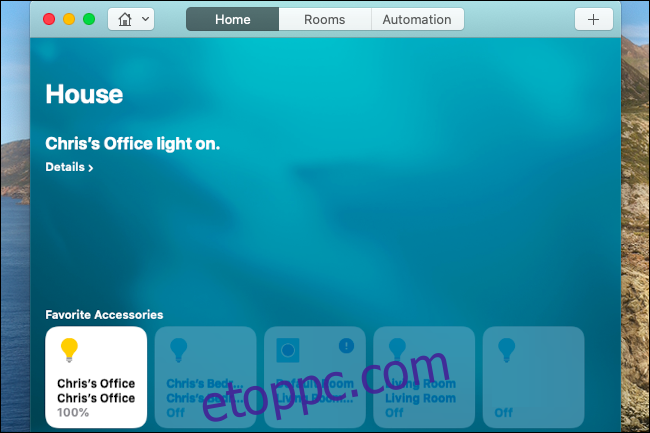
Ez az ablak egyszerű módot kínál a lámpák be- és kikapcsolására, a fényerő kiválasztására és a színük megváltoztatására. Ez azonban nem olyan teljes körű, mint maga a Hue alkalmazás.
(Ha még nem állította be a Hue integrációt, nyissa meg a Hue alkalmazást iPhone-ján vagy iPadjén, és lépjen a Beállítások > HomeKit és Siri menüpontra.)
2. lehetőség: Beszéljen Sirivel
Feltéve, hogy már beállította a HomeKit integrációt, még a Home alkalmazást sem kell megnyitnia. A Hue fényeit Mac számítógépéről a Siri segítségével ugyanúgy vezérelheti, mint egy iPhone-ról vagy iPadről.
Ennek használatához kattintson a SIri ikonra a Mac menüsorának jobb felső sarkában, vagy tartsa lenyomva a Command+Space billentyűket. Beszéljen a Mac gép mikrofonjába, és mondjon ki egy parancsot, például „Kapcsold le a lámpákat” vagy „Kapcsold be [a specific light]” – a világítás be- és kikapcsolására, a fényerő beállítására vagy a színek megváltoztatására szolgáló Siri-parancsok ugyanúgy működnek a Mac-en, mint az iPhone-on vagy iPaden.
Mac gépen is beírhatja a Siri parancsait.
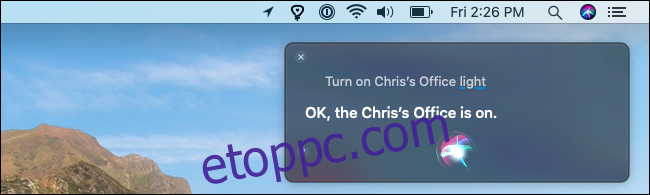
3. lehetőség: Telepítse a Colors for Hue alkalmazást
Oké, a Mac integrált funkciói nagyszerűek, de valójában nem tökéletesek. Nem lenne nagyszerű, ha csak az egérrel vezérelné a Hue fényeit a Mac menüsoráról, és hozzáférhet a Hue által kínált összes színbeállításhoz?
Színek a Hue számára, a Mac App Store-ban elérhető ingyenes alkalmazás, amely mindezen funkciókat kínálja. Az alkalmazásban vannak alkalmazáson belüli vásárlások, de csak adományokért, ha úgy érzi, hogy támogatni szeretné a fejlesztőt – az alkalmazásban található mindent ingyenesen használhat, hirdetések nélkül.
A telepítés után indítsa el a Colors for Hue alkalmazást. Amikor először használja, csatlakoznia kell a Hue Bridge-hez. Az alkalmazás beállításai ablakában a „Csatlakozás” fül segítségével keresse meg a Hue Bridge-et a hálózaton.
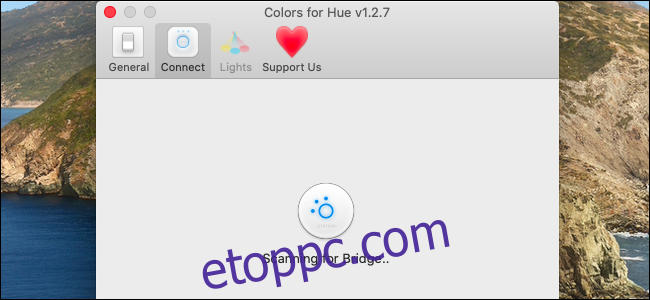
Manuálisan is megadhatja a Hue Bridge IP-címét. (Ezt az információt a Hue alkalmazásban találja meg. Nyissa meg a Beállítások > Hue Bridges menüpontot, és érintse meg az „i” jelet a híd nevétől jobbra.)
Nem látja a „Szkennelés IP-cím szerint” mezőt? Ezzel egy furcsa hibába ütköztünk – a felfedéséhez kattintson az ablak tetején található „Támogatás” ikonra, majd kattintson még egyszer a „Csatlakozás” ikonra.
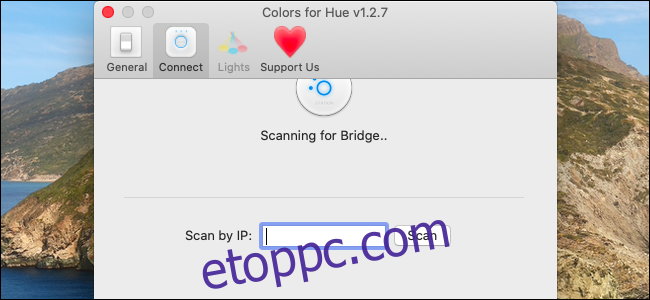
Nyomja meg a gombot a Hue Bridge-en, amikor a rendszer felszólítja a csatlakozási folyamat befejezésére.
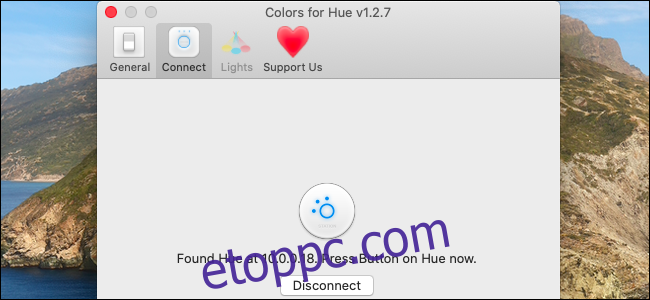
Mostantól megjelenik egy villanykörte ikon a Mac menüsorán. Kattintson rá, hogy könnyen hozzáférjen Hue lámpáihoz: Be- és kikapcsolhatja őket, beállíthatja a fényerőt, megváltoztathatja a színeket, és még a „Késleltetett kikapcsolás” funkciót is használhatja, hogy a világítás egy bizonyos idő elteltével automatikusan kikapcsoljon.
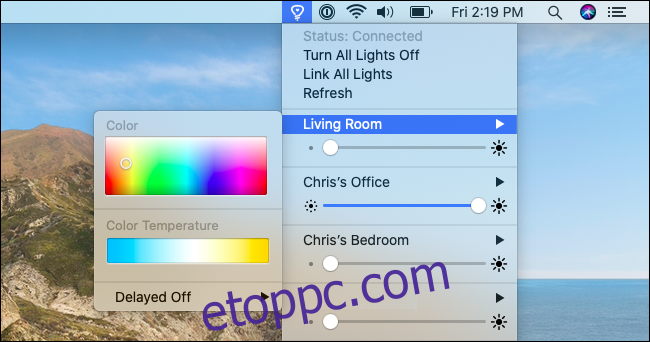
Használhatja a Colors for Hue beállítási ablakot (kattintson a menüben a „Beállítások” elemre) a fények listájának átrendezéséhez és csoportok beállításához. Kattintson a „Lights” fülre, hogy megtalálja ezeket a lehetőségeket.
Ennyi – továbbra is a Hue alkalmazást kell használnia számos funkcióhoz, például új lámpák hozzáadásához és rutinok beállításához, de a Colors for Hue gyors hozzáférést biztosít a szükséges szabványos vezérlőkhöz.